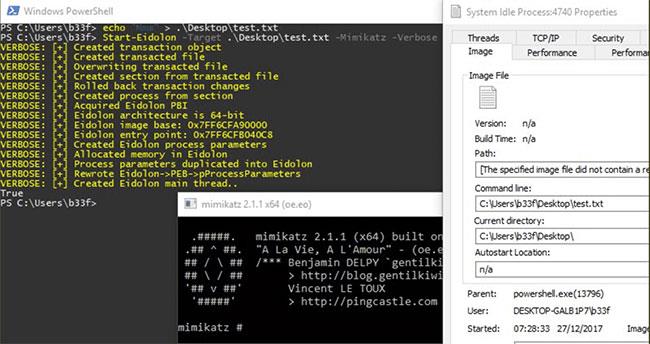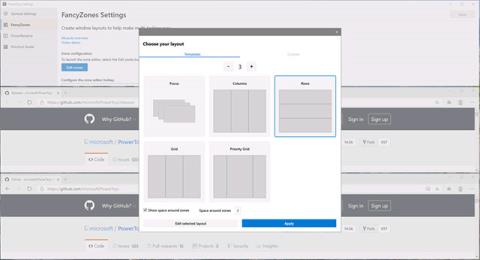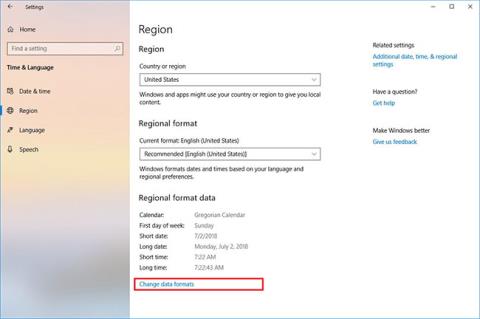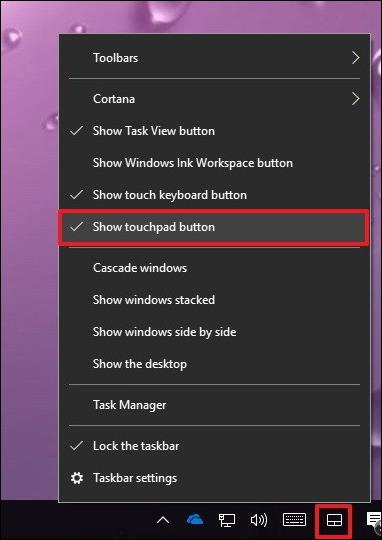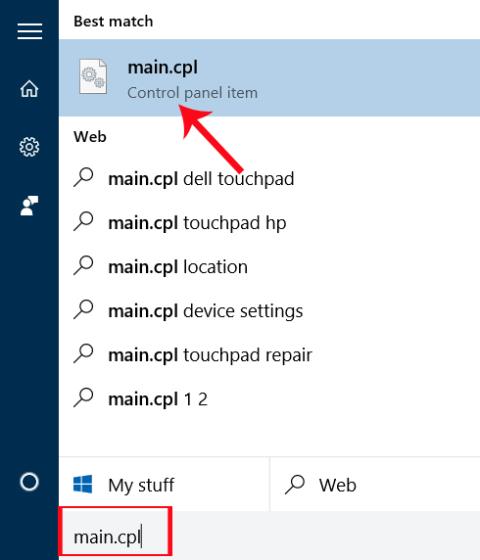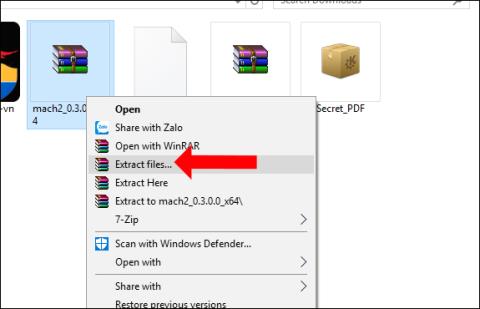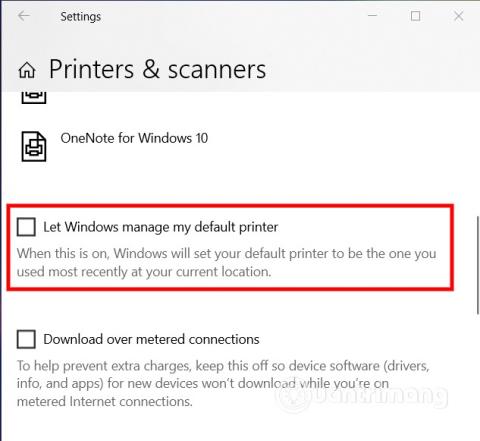Як увімкнути експериментальний режим Windows 11 у Google Chrome
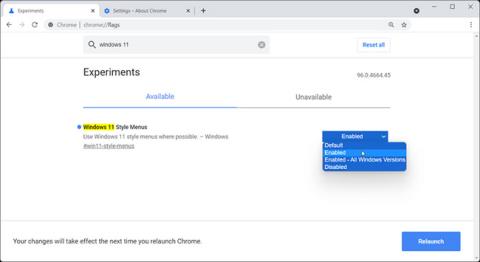
В останньому випуску Google додала кілька нових експериментальних функцій до свого популярного браузера для Windows.
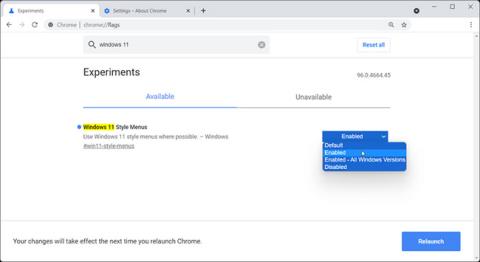
В останньому випуску Google додала кілька нових експериментальних функцій до свого популярного браузера для Windows. У Chrome 96 тепер є режим Windows 11, який дозволяє використовувати меню у стилі Windows 11, де це можливо.
Якщо ви хочете, щоб інтерфейс веб-переглядача відповідав вашому робочому столу, ось як увімкнути експериментальний режим Windows 11 Google Chrome.
Активуйте експериментальний режим Windows 11 Google Chrome
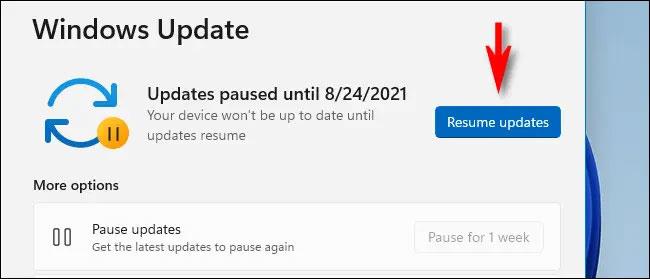
Активуйте експериментальний режим Windows 11 Google Chrome
Функція стильового меню Windows 11 доступна в Chrome версії 96 і вище. Щоб перевірити свою версію Chrome, натисніть «Меню» (три крапки) у верхньому правому куті та перейдіть у « Довідка» > «Про Google Chrome» .
Chrome перевірить і автоматично встановить наявність нових оновлень. Після встановлення оновлення виконайте ці дії, щоб увімкнути експериментальний режим Windows 11 у Chrome.
1. Запустіть Chrome, введіть chrome://flags в адресний рядок і натисніть Enter. Відкриється сторінка Експерименти .
2. У полі пошуку введіть Windows 11 .
3. У результатах пошуку клацніть спадне меню Windows 11 Style Menus і встановіть для нього значення Enabled.
4. Натисніть кнопку Перезапустити , щоб перезапустити браузер.
Ви також можете спробувати нову функцію в Windows 10. Відкрийте сторінку «Експерименти» та виберіть « Увімкнено – усі версії Windows для меню стилю Windows 11 ».
Наразі дизайн у Chrome дуже тонкий, і ви можете не помітити особливих відмінностей, окрім заокруглених кутів для контекстних меню, спливаючих екранів тощо.
Однак на Edge, також заснованому на платформі Chromium, Microsoft оновила його для використання елементів Fluent Design, включаючи ефекти прозорості. Нові візуальні оновлення встановлюються за умовчанням із змінами відображення контекстного меню, спливаючого екрана та меню налаштувань.
Однак ця функція все ще знаходиться на стадії розробки, і ми, ймовірно, побачимо нові зміни в майбутніх оновленнях за умовчанням.
Окрім експериментальних змін у дизайні, оновлення Chrome 96 також забезпечує підтримку кешу зворотного зв’язку для покращеної навігації на сайтах, покращення PWA, режим темної теми для всього сайту та можливість установлювати рівні масштабування для різних веб-сайтів.
Нова функція зарезервованого сховища доступна для тестування учасникам програми оцінювання Windows, які використовують збірку 18298 або новішу. Цей посібник покаже вам, як перевірити зарезервований простір для зберігання в Windows 10.
Якщо ви останнім часом стежили за новинами безпеки Windows, можливо, ви чули про PrintNightmare. Це вразливість, яка дозволяє хакерам використовувати вашу систему та запускати в ній шкідливі коди.
Як ефективно керувати відкритими вікнами в Windows 10 може стати проблемою для тих, кому доводиться одночасно працювати з кількома програмами одночасно.
У Windows 10 регіональні налаштування дозволяють операційній системі та програмам (наприклад, Microsoft Store) персоналізувати відображення вмісту для користувачів на основі місцезнаходження.
Віртуальна сенсорна панель Windows 10 Creators Update — це віртуальна сенсорна панель, призначена спеціально для пристроїв із сенсорними екранами.
Щоб мати можливість прокручувати сторінку чи вікно в Windows 10, окрім використання миші, ми будемо рухати пальцем зверху вниз на сенсорній панелі. Однак ми також можемо змінити цю операцію за замовчуванням за допомогою досить простої операції.
Однією з видатних функцій Windows 10 є Always On VPN. Отже, що це таке і як використовувати Always On VPN? Тоді як щодо DirectAccess? Відповідь буде в наступній статті.
Набори в Windows 10 Build 17666 — це функція, яка групує програми в одному вікні, допомагаючи оптимізувати інтерфейс комп’ютера.
У цій статті Quantrimang покаже вам, як налаштувати принтер за замовчуванням і заборонити Windows 10 автоматично змінювати цей параметр.
Google Fonts – це безкоштовна служба від Google. Це безкоштовна бібліотека шрифтів Google, яка надає користувачам понад 600 різних шрифтів для використання на їхніх веб-сайтах. Ви можете використовувати ці шрифти в усіх програмах Microsoft Office і навіть редагувати їх у таких програмах, як Photoshop.